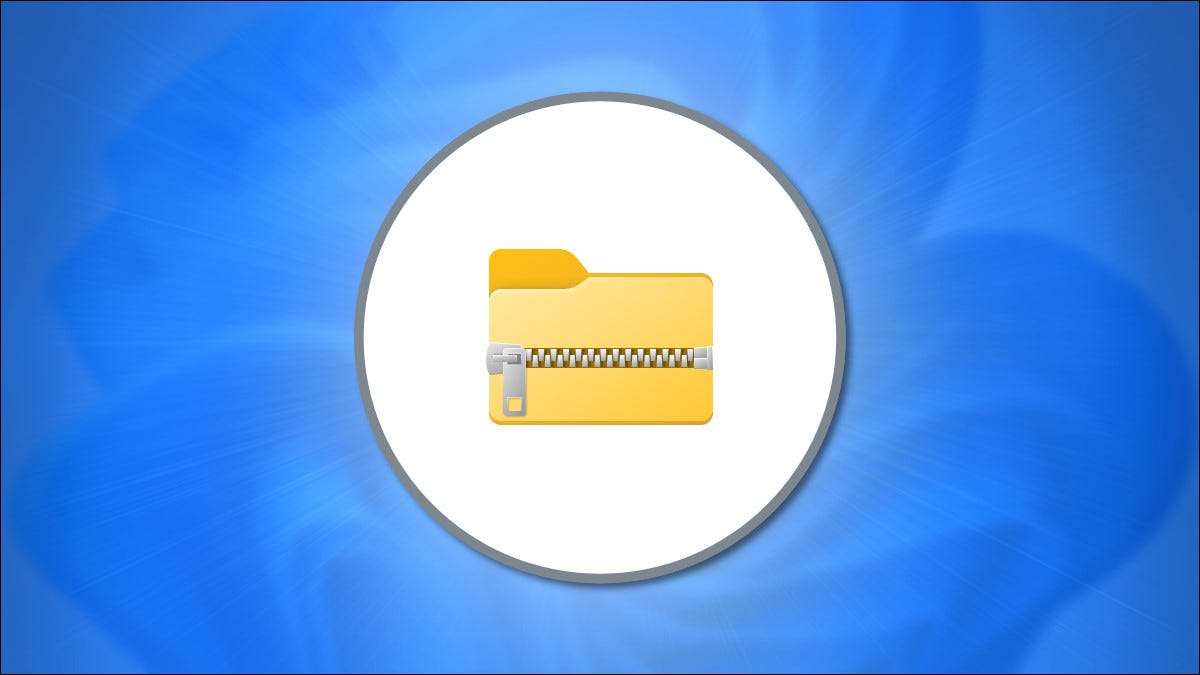
Dans Windows 11, le Format de fichier zip Compresse les données et rend les fichiers plus petits, ce qui accélère les transferts de fichiers et enregistre l'espace disque. Vous pouvez également utiliser la compression zip pour combiner plusieurs fichiers dans un package compact. Voici comment zip et décompresser des fichiers sur Windows 11.
Comment faire un fichier zip dans Windows 11
Tout d'abord, à l'aide de l'explorateur de fichiers, localisez le fichier (ou les fichiers) que vous souhaitez compresser ou combiner dans un fichier zip. Cette technique fonctionne également avec des fichiers sur votre bureau. Avant de comprimer, sachez que si vous les dossiers zip, leur structure de dossier interne sera préservée lorsqu'elles seront décompressées plus tard.
Si vous souhaitez convertir un groupe de fichiers ou de dossiers, sélectionnez-les en faisant glisser votre curseur de la souris sur eux à l'aide du rectangle de sélection, puis cliquez avec le bouton droit de la souris sur le groupe. Si c'est un fichier unique, cliquez dessus avec le bouton droit de la souris. Dans le menu qui apparaît, sélectionnez "Compresser dans le fichier zip".
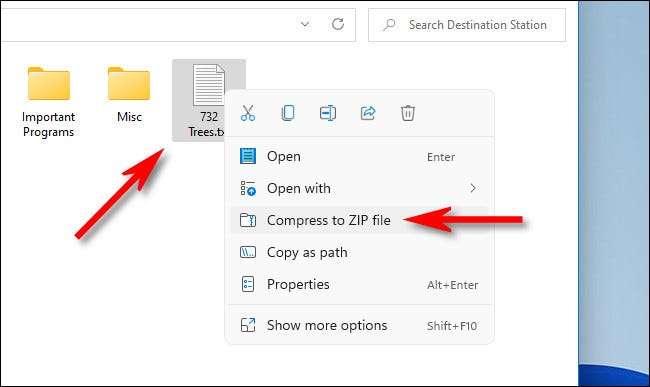
Après un moment, votre fichier ZIP apparaîtra dans le même dossier que les fichiers source que vous venez de compresser. Le nom du fichier zip mettra en surbrillance, vous permettant de saisir n'importe quel nom que vous souhaitez. Tapez un nouveau nom de fichier ou laissez le nom par défaut en place. Lorsque vous êtes prêt, appuyez sur Entrée.
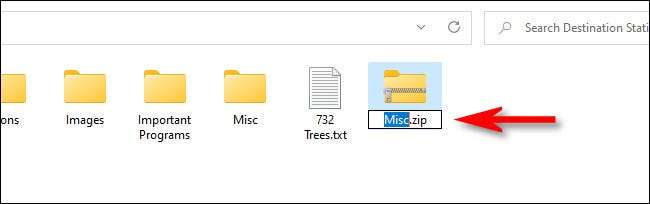
Et c'est tout ce qu'il y en a! Assez simple. Maintenant que vous avez un fichier ZIP, vous pouvez le copier ou le partager comme n'importe quel autre type de fichier.
EN RELATION: Tout ce que vous devez savoir sur les fichiers zip
Comment extraire un fichier zip dans Windows 11
L'extraction de fichiers zip (décompression) dans Windows 11 est aussi simple que de les zipper. Tout d'abord, localisez le fichier zip que vous souhaitez extraire dans Explorateur de fichiers . Ensuite, cliquez avec le bouton droit sur le fichier et sélectionnez «Extrayez tout» dans le menu.
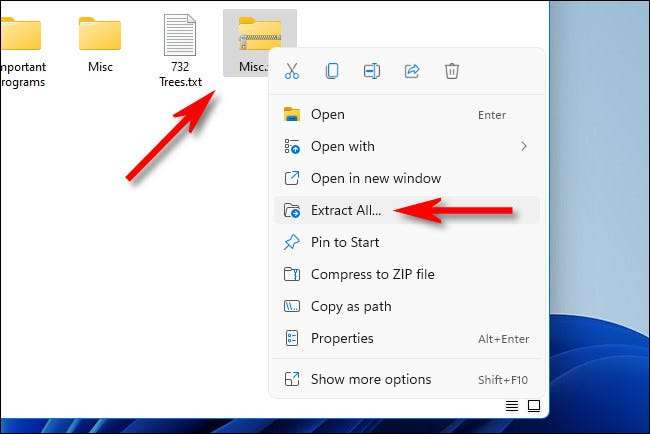
Dans la fenêtre "Extrait compressée (zippée (zippée)" qui apparaît, vous verrez le chemin de fichier actuel comme emplacement par défaut des fichiers décompressés. Si vous souhaitez modifier l'emplacement où les fichiers seront extraits, cliquez sur "Parcourir", puis naviguez sur le lecteur ou le dossier souhaité.
Si vous souhaitez voir les fichiers extraits dans l'explorateur de fichiers lorsque le processus se termine, cochez la case à côté de "Afficher les fichiers extraits lors de la fin." Lorsque vous avez terminé avec ces options, cliquez sur "Extraire".
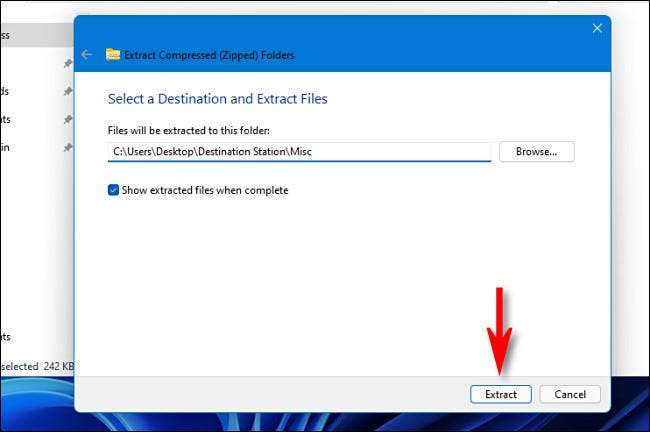
Les fichiers compressés du fichier zip seront désormais extraits à votre emplacement choisi. Si vous aviez "Afficher des fichiers extraits lorsque vous avez terminé", cet emplacement s'ouvrira comme une nouvelle fenêtre dans l'explorateur de fichiers. Répéter aussi souvent que nécessaire. Joyeux zipper!
EN RELATION: Voici ce que le nouvel explorateur de fichiers de Windows 11 ressemble





